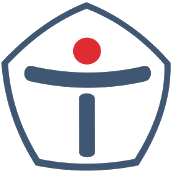Экспорт данных из Bitrix24
Экспорт данных из Bitrix24
Нужно срочно поделиться базой контактов из Bitrix с другим менеджером, чтобы он проследил исполнение заявок? Данные из Bitrix24 запросили для отчета, который формируется в другой программе? Ситуаций в работе может быть миллион, а решение одно: перенос данных из одной программы в другую.
Существует алгоритм действий по экспорту из CRM Битрикс24, который очень легко использовать. Щелкнув пару раз мышкой, вы сможете достать нужную информацию в виде, к примеру, стандартного электронного документа.
Обращаем ваше внимание – возможность переноса данных в «Excel», «CSV» и «Outlook» поддерживают не все тарифы Bitrix24. Подробную информацию уточняйте у менеджеров компании «Айтиллект».
Для копирования информации открыты следующие разделы Bitrix24:
- «Лиды»;
-
«Сделки»;
-
«Предложения»;
-
«Контакты»
-
«Компания»;
-
«Товары»;
-
«Счета».
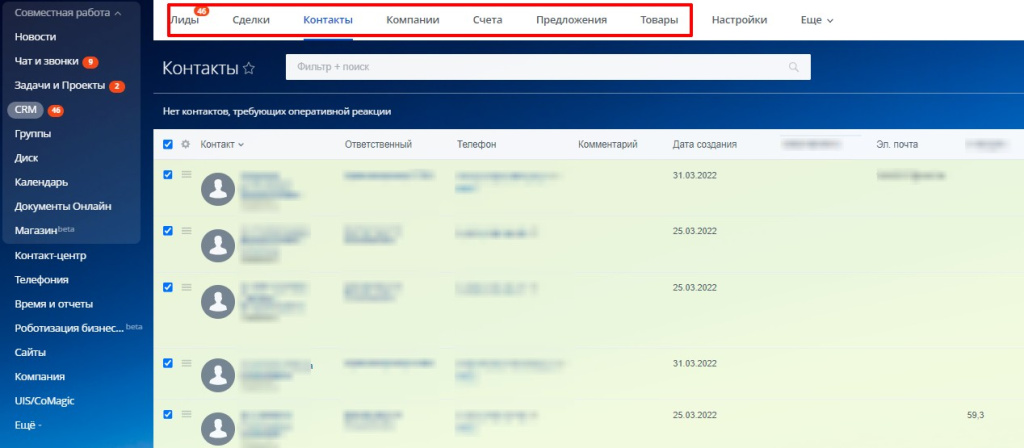
В разделе «CRM» выберите «Лиды», нажмите на «шестерёнку».
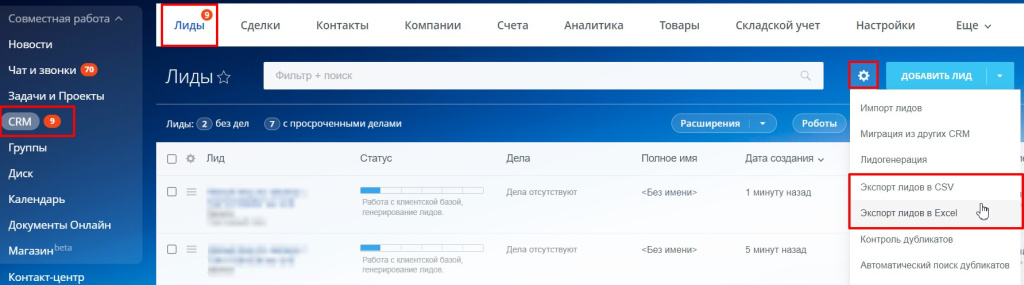
«Лиды», «Сделки» можно скопировать в форматах - XLS и CSV.
Bitrix24 позволяет экспортировать ту информацию, которую выделили в колонках из списка. Поэтому сначала нужно отметить то, что нужно, а уже потом загружать из сервиса.
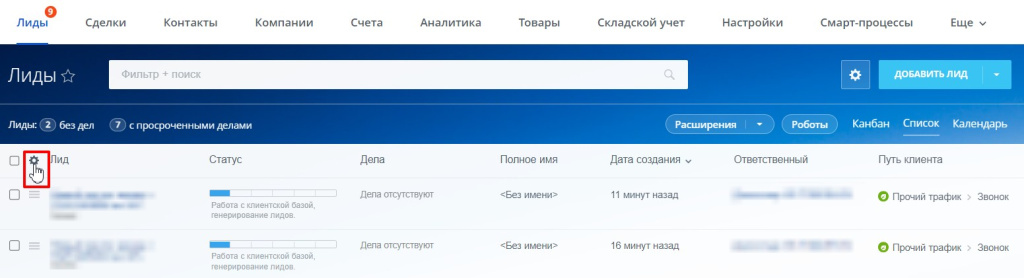
Если вам нужны, к примеру, номера телефонов, e-mail, названия сайтов и так далее, то перенос данных Bitrix произойдет со всеми возможными значениями данных колонок, даже внутри нет никаких данных.
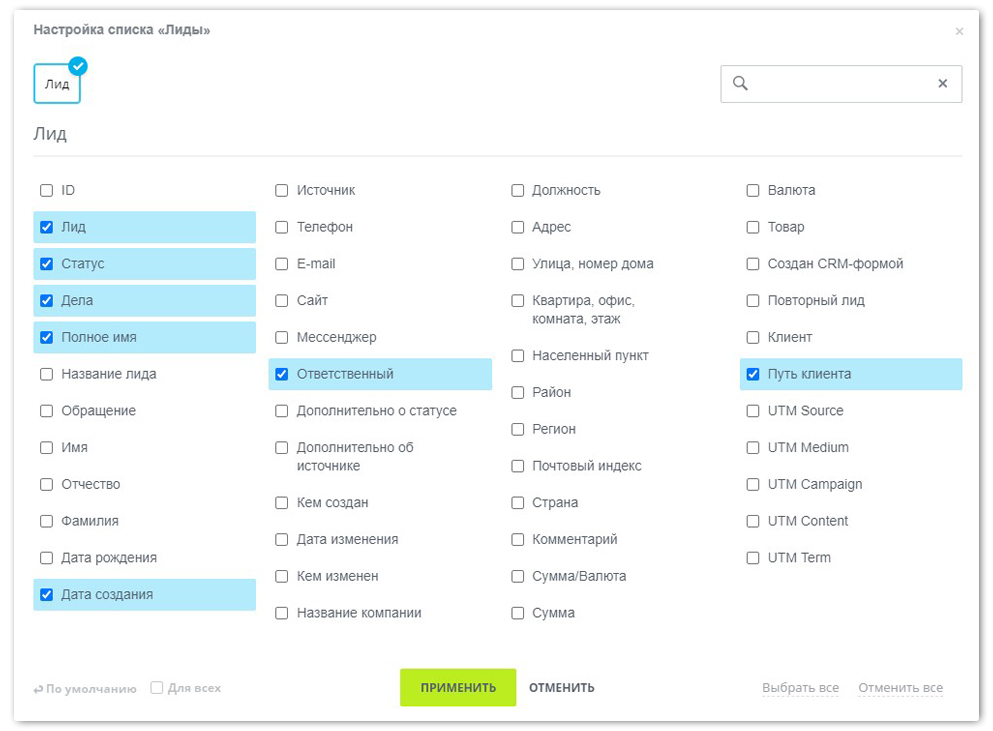
Допустим, вы выделили колонку «Телефон». В итоге, загрузятся все номера телефонов, которые есть - сразу 7 колонок:
-
«Рабочий»;
-
«Мобильный»;
-
«Факс»;
-
«Домашний»;
-
«Для рассылок»;
-
«Другой».
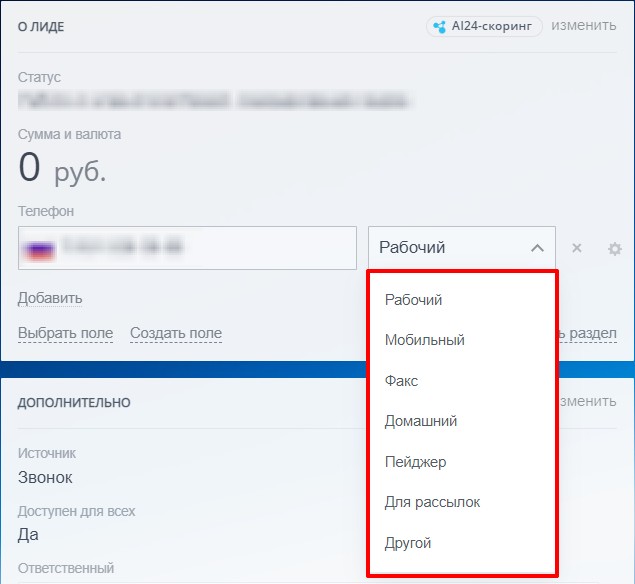
Конечно, система будет учитывать все фильтры, которые вы задали. Допустим, вы решили экспортировать только лиды. Нужно добавить поле «Ответственный» в фильтр, указав себя и применив настройки.
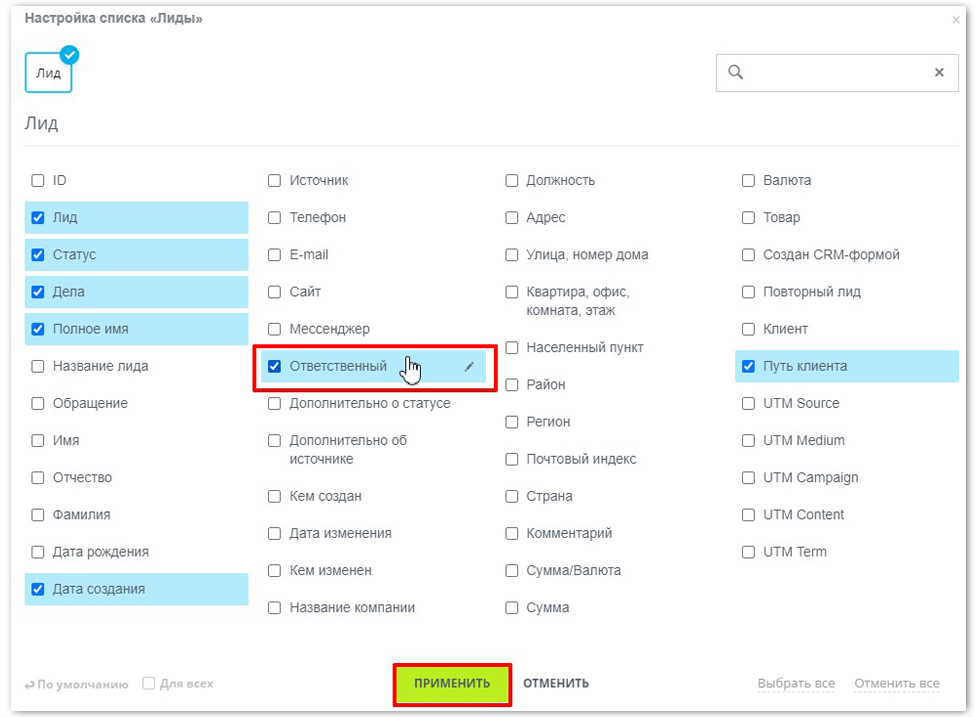
После настройки фильтров есть еще необходимое обязательное действие: выбрать подходящий способ выгрузки, то есть указать, каким образом экспортировать и нажать кнопку «Выполнить». Начнется процесс скачивания данных из Bitrix24.
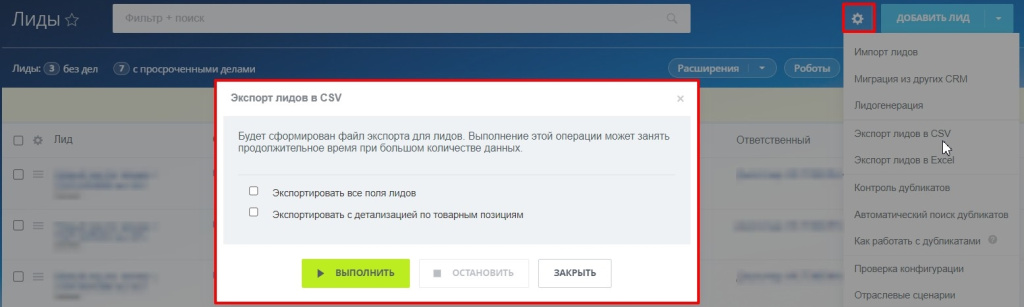
Когда формирование завершится, Bitrix24 предложит два варианта развития событий - скачать или удалить файл экспорта.
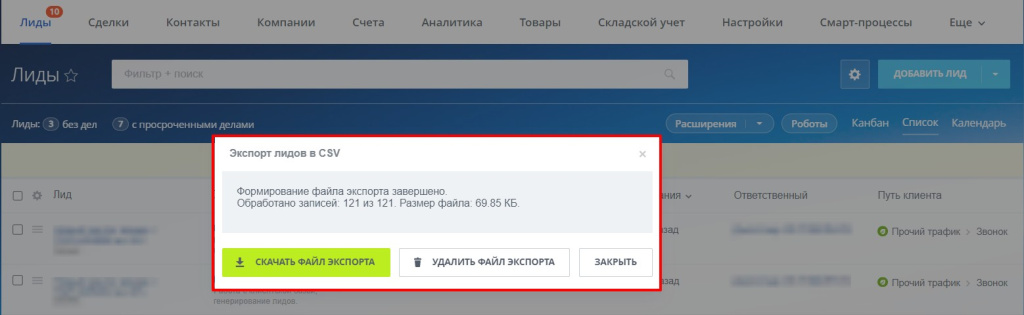
Как перенести контакты в Excel
В Bitrix24 зайдите в раздел «CRM», далее выбрать - «Контакты» и режим - «Список».
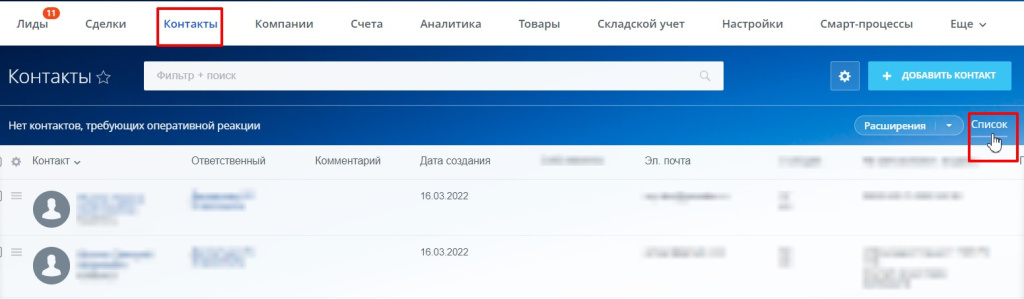
«Шестерёнкой» выберете те поля, которые нужны в «Списке».
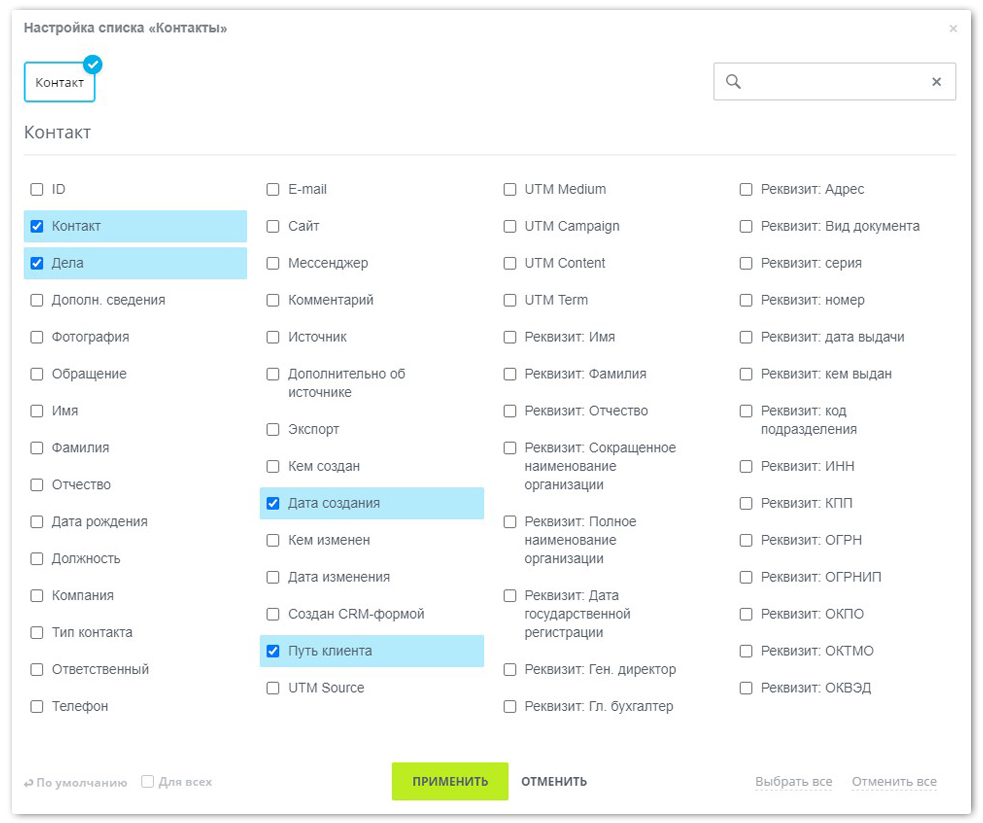
Щелкните «Да» в поле «Участвуют в экспорте» всем экспортируемым контактам.

Теперь дело за переносом данных. Снова в помощь «шестерёнка»: щелкните по ней, чтобы выбрать пункт «Экспорт контактов в Excel».
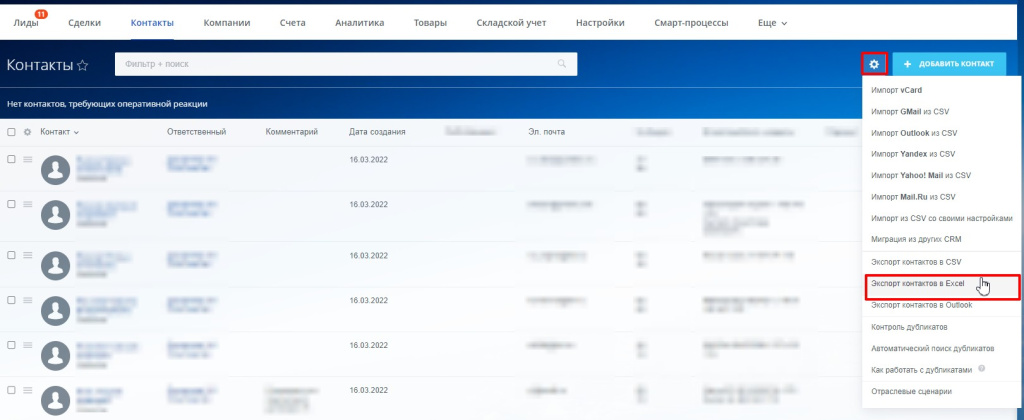
Укажите, что именно собираетесь экспортировать, подтвердите свой выбор кнопкой «Выполнить».
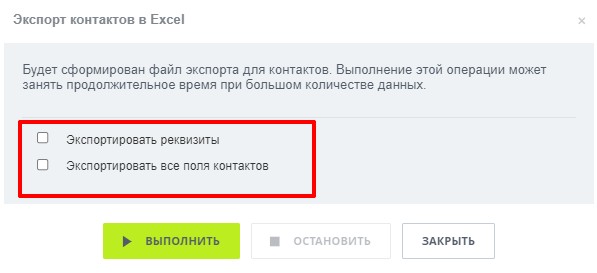
Поздравляем! У вас все получилось! Теперь вы - продвинутый пользователь сервиса Bitrix24!
О других возможностях платформы (их очень много) обращайтесь в компанию «Айтиллект». У нас будет время научить вас пользоваться системой.
Свяжитесь с нами!
Приглашаем к сотрудничеству!
© 2001-2020 «Битрикс», «1С-Битрикс». Работает на 1С-Битрикс: Управление сайтом.